 c#程序设计
c#程序设计
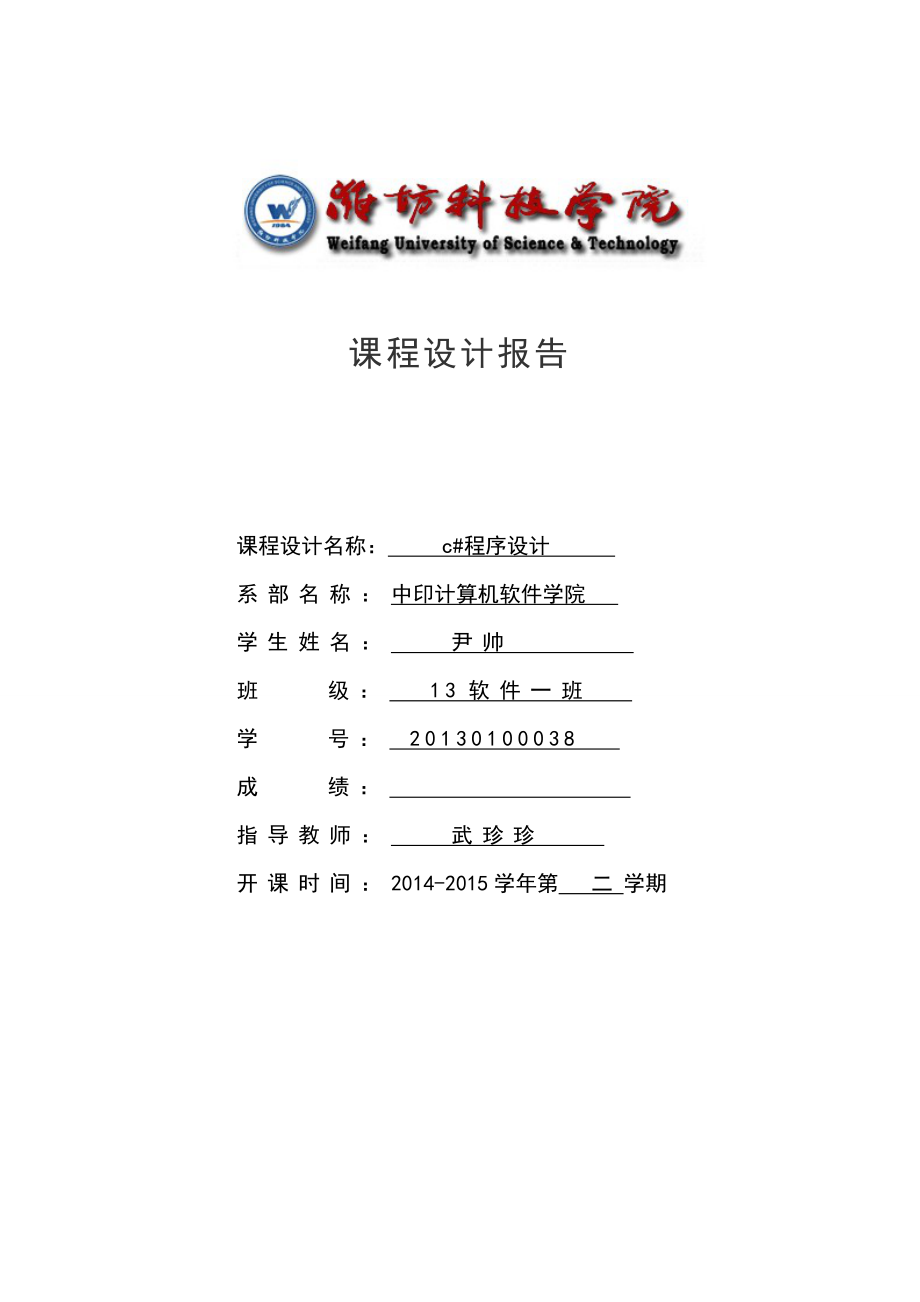


《c#程序设计》由会员分享,可在线阅读,更多相关《c#程序设计(10页珍藏版)》请在装配图网上搜索。
1、课程设计报告课程设计名称: c#程序设计 系部名称:中印计算机软件学院 学生姓名: 尹帅 班 级: 13软件一班 学 号: 20130100038 成 绩: 指导教师: 武珍珍 开课时间:2014-2015学年第 二 学期一、 设计目的与要求这个课题是一个关于文本编辑器的小程序,运用一些简单的记事本的基本操作功能来实现的。该程序利用C#程序编写,在Visual Studio 2010的环境下进行调试运行的。1、 熟悉开发环境,能够使用C#语言在独立设计、开发WINDOWS应用程序。2、 掌握C#语言的异常处理技术,能够使用各种调试方法调试代码,掌握帮助的使用方法。3、掌握握常用控件以及控件的常
2、用属性的使用方法。4、界面要做到简洁易懂,具有人性化等特点。5、程序没有在使用过程中不存在任何的问题。6、掌握并熟练使用RichTextBox、Button、MenuTrip控件。二、主要功能描述1. 程序的基本结构 操作界面的主窗口为文本编辑器的主入口,类似于记事本的形式,菜单栏要如下的几项(),另外还有两个简单的toolstripe式的图片按钮,分别是新建和保存。当点击新建的时候,会弹出我们将要编辑的文档文本窗口,这是我们编写文字的地方。书写完毕后,要先确认是否保存此文件夹,这样就不会发生自己所编辑的内容会丢失。2.程序的主要技术(1)文件操作能够实现:新建文档、保存文档、打开文档、关闭文
3、档、页面设置等。(2)编辑操作能够实现对文本内容的选择、剪切、复制、粘贴、查找、替换等。(3)格式操作能够实现对文本内容的字体、颜色等设置。(4)查看操作能够实现状态栏的显示与隐藏。(5)帮助操作能够显示版本信息等。三、主要算法流程图1. 界面设计打开Visual Studio 2010开发工具,新建一个Windows应用程序,然后在窗体上依次放置1个MenuStrip菜单栏和1个ToolStrip工具栏,如图4-1所示(设置好属性后)。图4-1 编辑器用户界面 运行程序,新建文档。如图4-2所示。图4-2新建文本文档运行程序,设置字体的大小和粗细,以及字体的颜色。如图4-3所示图4-3 字体
4、大小及颜色 图4-4 菜单编辑的功能四 关键源代码编程步骤private void 格式ToolStripMenuItem_Click(object sender, EventArgs e) /通过“新建”菜单项添加子窗口 private void 新建ToolStripMenuItem_Click(object sender, EventArgs e) /创建子窗体 记事本 f = new 记事本(); f.MdiParent = this; count+; f.Text = 新建文本 + count; f.Show(); private void Form1_Layout(object s
5、ender, LayoutEventArgs e) this.LayoutMdi(MdiLayout.ArrangeIcons); private void 打开ToolStripMenuItem_Click(object sender, EventArgs e) /在子窗口中打开文件 CheckSave(); if (openFileDialog1.ShowDialog() = DialogResult.OK) private void CheckSave() if (记事本.ActiveForm.Text != ) if (MessageBox.Show(是否保存当前文件?, 确认, Me
6、ssageBoxButtons.OKCancel) = DialogResult.OK) /MySaveFile(); private void 退出ToolStripMenuItem_Click(object sender, EventArgs e) if (MessageBox.Show(你确认要退出吗?, 提示, MessageBoxButtons.YesNo, MessageBoxIcon.Question) = DialogResult.Yes) this.Close(); private void 关于ToolStripMenuItem_Click(object sender, E
7、ventArgs e) MessageBox.Show(每天都要开心!); private void toolStripButton1_Click(object sender, EventArgs e) 记事本 f = new 记事本(); f.MdiParent = this; count+; f.Text = 新建文本 + count; f.Show(); private void 另存为ToolStripMenuItem_Click(object sender, EventArgs e) /实现另存为功能 this.saveFileDialog1.Filter = txt files(*
8、.txt)|*.txt|rdf files(*.rdf)|*.rdf|all files(*.*)|*.*; this.saveFileDialog1.FilterIndex = 1; if (this.saveFileDialog1.ShowDialog() = DialogResult.OK) filename = this.saveFileDialog1.FileName; try richTextBox1.LoadFile(filename, RichTextBoxStreamType.PlainText); catch if (filename != ) richTextBox1.S
9、aveFile(filename, RichTextBoxStreamType.PlainText); private void 全选ToolStripMenuItem_Click(object sender, EventArgs e) MySaveFile(); private void MySaveFile() if (saveFileDialog1.ShowDialog() = DialogResult.OK) richTextBox1.SaveFile(saveFileDialog1.FileName); private void CheckSave() /提醒用户确认保存 if (记
10、事本.ActiveForm.Text != ) if (MessageBox.Show(是否保存当前文件?, 确认, MessageBoxButtons.OKCancel) = DialogResult.OK) MySaveFile(); private void 打开OToolStripMenuItem_Click(object sender, EventArgs e) /实现打开功能 CheckSave(); if (openFileDialog1.ShowDialog() = DialogResult.OK) richTextBox1.LoadFile(openFileDialog1.F
11、ileName, RichTextBoxStreamType.PlainText); private void 页面设置ToolStripMenuItem_Click(object sender, EventArgs e) /创建页面设置对话框 PageSetupDialog my = new PageSetupDialog(); my.Document = printDocument1; try my.ShowDialog(); catch private void 剪切ToolStripMenuItem_Click(object sender, EventArgs e) /实现剪切功能 i
12、nt CurPosition = richTextBox1.SelectionStart; Clipboard.SetDataObject(richTextBox1.SelectedText); richTextBox1.Text = richTextBox1.Text.Substring(0, CurPosition) + richTextBox1.Text.Substring(CurPosition+richTextBox1.SelectedText.Length); richTextBox1.SelectionStart = CurPosition; private void 复制Too
13、lStripMenuItem_Click(object sender, EventArgs e) /实现复制功能 Clipboard.SetDataObject(richTextBox1.SelectedText); private void 粘贴ToolStripMenuItem_Click(object sender, EventArgs e) /实现粘贴功能 IDataObject idata = Clipboard.GetDataObject(); if (idata.GetDataPresent(DataFormats.Text) string ClipBoardStr = (str
14、ing)idata.GetData(DataFormats.Text); int CurPosition = richTextBox1.SelectionStart; richTextBox1.Text = richTextBox1.Text.Substring(0, CurPosition) + ClipBoardStr + richTextBox1.Text.Substring(CurPosition); richTextBox1.SelectionStart = CurPosition + ClipBoardStr.Length; private void 删除ToolStripMenu
15、Item_Click(object sender, EventArgs e) /实现删除功能 int CurPosition = richTextBox1.SelectionStart; Clipboard.SetDataObject(richTextBox1.SelectedText); richTextBox1.Text = richTextBox1.Text.Substring(0, CurPosition) + richTextBox1.Text.Substring(CurPosition + richTextBox1.SelectedText.Length); / richTextB
16、ox1.SelectionStart = CurPosition; private void 字体ToolStripMenuItem_Click(object sender, EventArgs e) /创建字体对话框 fontDialog1.ShowDialog(); richTextBox1.SelectionFont = fontDialog1.Font; private void 颜色YToolStripMenuItem_Click(object sender, EventArgs e) /创建颜色对话框 colorDialog1.ShowDialog(); richTextBox1.
17、SelectionColor = colorDialog1.Color; private void 撤消ToolStripMenuItem_Click(object sender, EventArgs e) /实现撤消功能 if (this.richTextBox1.CanUndo = true) this.richTextBox1.Undo(); this.richTextBox1.ClearUndo(); private void 全选AToolStripMenuItem_Click(object sender, EventArgs e) /全选文本内容 this.richTextBox1
18、.SelectAll(); private void 打印PToolStripMenuItem_Click(object sender, EventArgs e) /创建打印对话框 PrintDialog p = new PrintDialog(); p.Document = printDocument1; if (p.ShowDialog() = DialogResult.OK) try printDocument1.Print(); catch private void 自动换行WToolStripMenuItem_Click(object sender, EventArgs e) /实现
19、自动换行功能 richTextBox1.WordWrap = 自动换行WToolStripMenuItem.Checked; private void richTextBox1_SelectionChanged(object sender,EventArgs e) 五、 运行结果分析和总结 程序运行调试成功,各项功能都能够准确的实现完成。通过本次的课程设计,让我学会了把书本上的知识用到了实际中来。虽然在这一周中一直沉浸在课程设计中,有的问题一直到了最后才被解决,虽然现在还留有一个问题,但是我认为这未必就不是好事,它的存在激发了我继续深入学习c#开发程序的热情,我会更加努力的去探索,去深入的剖析
20、。这样能锻炼我的意志,磨练我的耐心,失败是成功之母,这话一点都没错,没有失败就没有成功。让我没有失去信心的是关怀我们的老师,当我们有了问题和疑问,老师就很耐心的给予讲解,让我们有了一个良好的学习氛围。当然同学之间的互相帮助也是不容护忽视的,同时也证实了那句话“团结就是力量”。还有让我学会了利用c#的windows程序可以做出这样的小系统,以前只会用c#编写控制台程序,现在让我懂得了如何利用c#来编写窗体代码,我很开心。回顾此次课程设计感觉收获很大,不仅巩固了以前所学的知识,而且学到了很多书本上学不到的东西。通过这次课程设计使我们懂得了理论和实际相结合的重要性,只有把理论与实际相结合,从理论中得出结论,才能真正为社会服务。六、 遇到的问题问题:未考虑到生成文档窗体在主窗体中的显示解决办法:在参照样例程序的时候,发现文档是显示在主窗体内部,结合自己的所学,发现设置主窗体的属性记事本 f = new 记事本(); f.MdiParent = this; count+; f.Text = 新建文本 + count;设置成Mdiparent属性即可。七、参考文献1郑阿奇、梁敬东、钱晓军等,c#实用教程,电子工业出版社,2009年2 钱雪忠、黄学光等,数据库原理及应用,北京邮电大学出版社,2005年
- 温馨提示:
1: 本站所有资源如无特殊说明,都需要本地电脑安装OFFICE2007和PDF阅读器。图纸软件为CAD,CAXA,PROE,UG,SolidWorks等.压缩文件请下载最新的WinRAR软件解压。
2: 本站的文档不包含任何第三方提供的附件图纸等,如果需要附件,请联系上传者。文件的所有权益归上传用户所有。
3.本站RAR压缩包中若带图纸,网页内容里面会有图纸预览,若没有图纸预览就没有图纸。
4. 未经权益所有人同意不得将文件中的内容挪作商业或盈利用途。
5. 装配图网仅提供信息存储空间,仅对用户上传内容的表现方式做保护处理,对用户上传分享的文档内容本身不做任何修改或编辑,并不能对任何下载内容负责。
6. 下载文件中如有侵权或不适当内容,请与我们联系,我们立即纠正。
7. 本站不保证下载资源的准确性、安全性和完整性, 同时也不承担用户因使用这些下载资源对自己和他人造成任何形式的伤害或损失。
最新文档
- 届高考英语复习课件:专题一-名词和冠词
- 动物微生物_第八章免疫学基础理论课件
- 届高考语文一轮教学课件文言断句和翻译
- 届高考英语一轮复习考案选修7-Unit-4课件
- 槟榔的危害课件
- 动物疾病诊疗过程-兽医学概论(动物科学专业使用)课件
- 届高考英语一轮复习考案必修2-Unit-4课件
- 发动机进气系统故障课件
- 届高考英语二轮专题复习(湖南专用)阅读简答课件
- 常见酿酒葡萄品种简绍课件
- 届高考英语高效备考复习阅读理解微技能与新题型特训13课件
- 部编版小学语文二年级上册知识总结复习ppt课件全册
- 材料成形装备及自动化课件
- 届高考英语一轮复习学通语法教学课件-第-讲-动词的时态和语态-新人教版
- 厄尔尼诺和拉尼娜ppt课件
